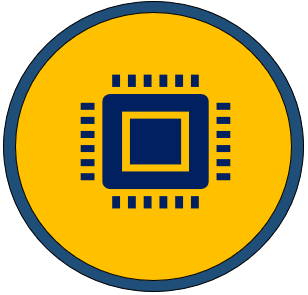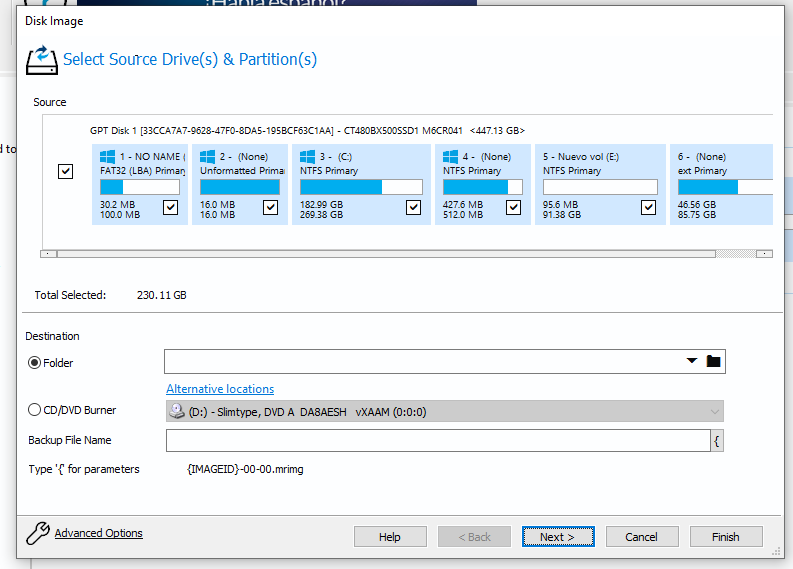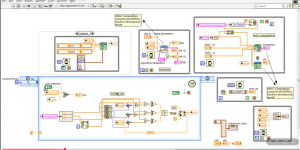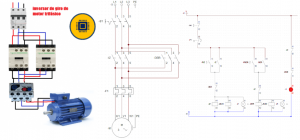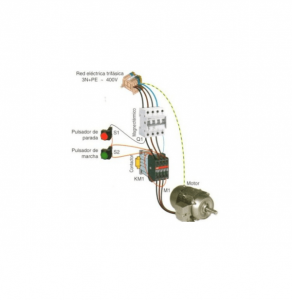Hacer una imagen de la copia de seguridad de tu sistema operativo permite no solo conservar tus archivos sino también el Windows y todas las configuraciones predeterminadas.
En este post te mostraremos las herramientas gratuitas para realizar copias de seguridad y recuperación de Windows con procedimientos detallados.
Cuando las cosas van de mal en peor con windows tal y como sucede en algunas ocasiones, no existe garantía de una restauración normal de forma rápida o fácil que restaurar una copia de seguridad reciente.
Si algo va mal con tu equipo y para evitar pérdida de información por eventos inesperados, es necesario que establezcas un horario para realizar copias de seguridad de imagen en tu equipo urgentemente.
¿QUE ES UNA COPIA DE SEGURIDAD DE IMAGEN?
Es básicamente una réplica del contenido completo de todas las particiones en el disco local C: en un equipo. Es la copia exacta de la unidad (Sistema operativo con todos los datos y configuraciones del sistema), no solo los archivos que se encuentran almacenados en dicha unidad.
Las copias de seguridad de imagen tambien se denominan como: copias de seguridad de imagen del sistema, copias de todo el sistema u otras variantes. Finalmente tu decides que nombre colocarle.
Si se logra apreciar la información típica en el disco local C verá que influyen 5 particiones tal y como se aprecia en la figura 1.
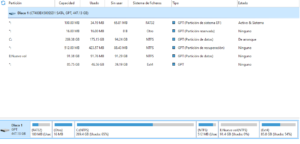
La herramienta MiniTool Partition Wizard Free es un buen software porque nos permite mostrar la partición que está reservada de microsoft o MSR junto con otras particiones de la unidad C.
Como se puede apreciar en la figura 1, la partición de reserva ocupa 16MB y está ubicada en la partición 2.
Cuando usted realiza una copia de seguridad de la imagen, se capturan todos los bits y bytes de cada partición.
Cuando se restaura una copia de seguridad de imagen, el contenido anterior de la unidad empieza a sobreescribirse, ya que la imagen de cada partición se escribe en una unidad de destino una y otra vez.
¿COMO FUNCIONA LA COPIA DE SEGURIDAD DE IMÁGENES?
Hacer una copia de seguridad de imagen significa hacer una réplica instantánea del contenido de cada partición del disco en una unidad y lograr almacenar dicho contenido dentro de una copia de imagen para cada partición en una unidad homóloga.
Básicamente es «una copia de software de un disco físico» donde se guardan todos los datos del disco, incluida la estructura de archivos y las carpetas del disco, en un archivo.
Por ende, cada una de las particiones se captura en su propio archivo de imagen.
De hecho, con el software adecuado, se puede explorar una imagen como si fuera un sistema de archivos independiente.
Para empezar a crear una imagen, se utiliza un software de especial uso con el fin de crear un archivo único o una colección de archivos que representan todo el disco completo o las particiones de las cuales se compone.
Los archivos de imagen de disco usualmente se almacenan utilizando formatos binarios especiales.
Por ejemplo, el formato de imagen .ISO (un formato de imagen de disco orientado a CD o DVD que emplea en el estándar ISO-9660, el cual Microsoft emplea para distribuir imágenes del entorno de instalación de Windows, contiene un replicado exacto de una imagen de disco, donde se incluyen los datos guardados en archivos en ese disco, así como la información del sistema de archivos y los metadatos relacionados.
NO USE LA UTILIDAD DE COPIA DE SEGURIDAD INTEGRADA DE WINDOWS.
Microsoft incorporó en Windows 7 una utilidad de copia de seguridad y restauración en el sistema operativo.
Aún está presente en Windows 10 y 11, solo que actualmente se llama «Copia de seguridad y restauración (Windows 7)», lo que proporciona una pista importante sobre su estado.
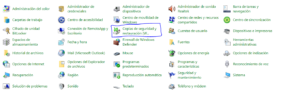
Microsoft en definitiva se ha alejado de la herramienta.
En un artículo que la compañía ha elaborado sobre copias de seguridad, la compañía menciona la utilidad Copia de seguridad y restauración (Windows 7) solo en el contexto de la restauración a partir de copias de seguridad de imágenes del sistema creadas en versiones anteriores de Windows.
La mayoría de los expertos de Windows recomiendan usar otra cosa debido a informes regulares de problemas con la restauración de imágenes creadas bajo la heramienta Copia de seguridad y restauración (Windows 7).
Afortunadamente, hay mejores opciones disponibles.
Copia de seguridad y restauración de Windows bajo herramientas de copia de seguridad de terceros.
Existen al menos tres herramientas gratuitas de copia de seguridad de Windows las cuales son consideradas viables, respetables y de muy buen prestigio que funcionan tanto con Windows 10 como con Windows 11.
Estas herramientas son las siguientes:
MACRIUM REFLECT FREE.
AEOMEI
MINITOOL.
Estas tres herramientas, realizan copias de seguridad de imágenes compactas, rápidas y confiables de PC con Windows 10 y Windows 11.
EMPEZANDO CON LA CREACIÓN DE COPIAS DE SEGURIDAD DE IMÁGENES.
MACRIUM.
Para hacerlo desde Macrium, basta con ingresar a la opción «Crear copias de seguridad» y luego nos dice «Crear una imagen de la(s) partición(es) requerida(s) para hacer una copia de seguridad y restaurar Windows«.
Puntualmente esto es lo que se necesita.
Al hacer clic en la entrada, aparece un mapa de la unidad de Windows (C:) con dos de las cuatro particiones marcadas. Se recomienda inicialmente verificar todas las particiones antes de continuar.
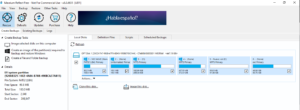
La carpeta Destino indica dónde residirán las copias de seguridad.
La primera vez que use este programa, debe tener en cuenta a alguna unidad diferente de C: y especificar un «directorio de inicio» para sus copias de seguridad.
De hecho, el mejor destino para las copias de seguridad es una unidad externa (generalmente USB, un disco duro externo); si un sistema va muy mal, puede usar la unidad externa para restaurar las cosas a una PC diferente más fácilmente.
Haga clic en Siguiente > (en la parte inferior derecha) para pasar a la siguiente pantalla.
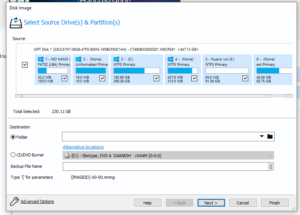
Esto abre la ventana «Plan de copia de seguridad«, en la que puede especificar algún tipo de plan de copia de seguridad (llamado «Plantilla» en el programa).
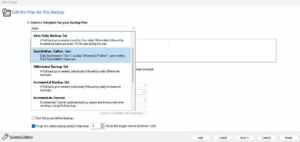
El plan de copia de seguridad más completo se muestra en la zona superior de la lista y presenta una copia de seguridad completa cada mes, además de copias de seguridad diferenciales diarias y copias de seguridad incrementales.
Esto se realiza durante 15 minutos todo el tiempo.
Con esto se puede oftrecer la mejor protección general, sin embargo es necesario tener al menos 100-200 GB de espacio en disco para que los resultados a obtener sean los mejores.
A continuación se muestra la configuración del plan el cual usted debe seleccionar basado en sus requerimientos.
Si elige el conjunto de copia de seguridad intradiario como su plan, recomendado para aquellos que buscan obtener la máxima protección de datos, con una unidad grande (y relativamente vacía) en la que realizar la copia de seguridad.
El software permite editar el programa de copia de seguridad predeterminado y la cantidad de copias de seguridad guardadas para el plan.
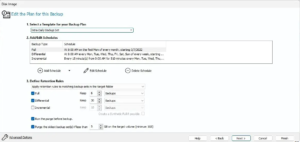
Una vez hace clic en Siguiente > en la parte inferior de la ventana Plan de copia de seguridad, Reflect muestra una pantalla de imagen de disco que le muestra las opciones que ha seleccionado Tenga en cuenta que el tamaño «Total seleccionado» para cada imagen es de 69,29 GB; Debido a que el programa utiliza una compresión sofisticada y capaz, cada instantánea de copia de seguridad completa resultante tiene un tamaño real de 35 GB.
Las copias de seguridad diferenciales e incrementales pocas veces representan el 10 % de ese número, aunque esto variará según la actividad y los cambios del archivo.
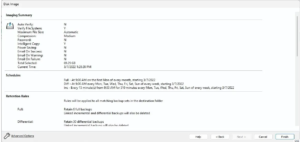
Haga clic en Finalizar para completar el proceso de descripción de la copia de seguridad.
Una vez realizado el paso anterior, se le presentará un panel que ofrece opciones para «Ejecutar esta copia de seguridad ahora» y «Guardar como un archivo de definición de copia de seguridad XML lo que acaba de definir.
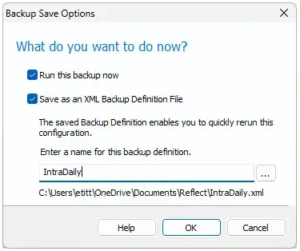
Una vez que se hace clic en el botón Aceptar, se ejecuta la primera copia de seguridad completa.
Debe tener en cuenta que el tamaño en disco de la copia de seguridad es de 31,85 GB es decir más del 50 % de compresión.
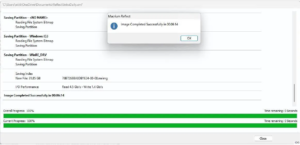
CONTENIDOS RELEVANTES.